Jika kemarin kita membahas tentang cara cek screen time di Android, kali ini Dafunda Tekno akan mengajarimu cara cek screen time di iPhone. Bagi pengguna perangkat Apple, fitur ini sudah terintegrasi langsung di sistem operasi iOS, yang memungkinkanmu untuk memantau seberapa banyak waktu yang kamu habiskan di depan layar.
Menariknya, fitur ini juga dapat memantau penggunaan aplikasi, bahkan membatasi waktu pemakaian, sehingga kamu bisa lebih disiplin dalam menggunakan smartphone-mu.
Berikut adalah panduan lengkap cara mengecek dan menggunakan fitur Screen Time di iPhone.
Cara Cek Screen Time di iPhone
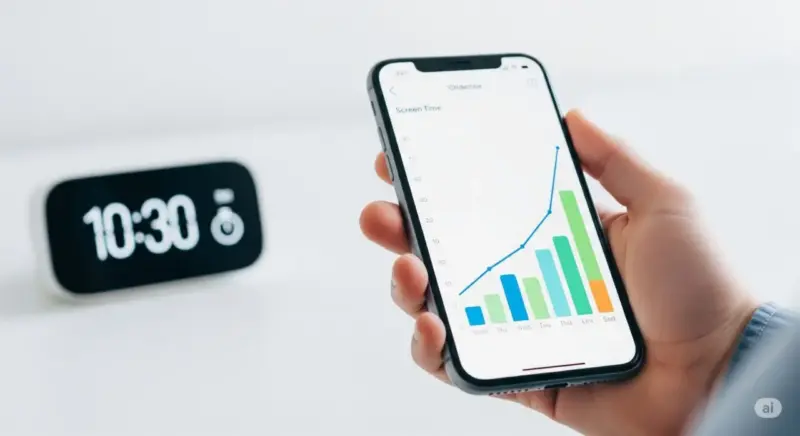
Untuk melihat laporan lengkap tentang kebiasaan digitalmu, ikuti langkah-langkah mudah di bawah ini:
- Buka aplikasi Pengaturan atau Settings di iPhone.
- Gulir ke bawah dan klik menu Screen Time atau Durasi Layar.
- Di sini, kamu akan langsung melihat laporan rata-rata penggunaan layar ponsel per hari. Kamu bisa klik Lihat Semua Aktivitas untuk melihat laporan yang lebih detail, termasuk aplikasi mana yang paling banyak kamu gunakan dan jumlah notifikasi yang kita terima.
Melihat data ini bisa menjadi langkah awal yang efektif untuk menyadari seberapa banyak waktu yang kamu habiskan di depan layar. Dari situ, kamu bisa mulai merencanakan strategi untuk mengurangi durasi penggunaan jika diperlukan.
Maksimalkan Produktivitas dengan Fitur Downtime
Jika merasa perlu mengambil langkah lebih lanjut untuk membatasi penggunaan iPhone pada waktu-waktu tertentu, fitur Downtime adalah jawabannya. Fitur ini merupakan bagian dari Screen Time yang memungkinkan mengunci sebagian besar aplikasi dan notifikasi, sehingga kamu bisa fokus beristirahat, tidur, atau melakukan aktivitas lain tanpa gangguan.
Mengaktifkan fitur Downtime sangatlah mudah. Cukup ikuti langkah-langkah berikut:
- Buka Settings, lalu pilih Screen Time.
- Jika belum melakukannya, pastikan kamu sudah mengaktifkan App & Website Activity.
- Ketuk menu Downtime.
- Di sini, kamu akan menemukan dua opsi untuk mengaktifkan fitur ini:
- Turn On Downtime Until Tomorrow: Opsi ini akan mengaktifkan mode Downtime segera hingga keesokan harinya pada waktu yang sama. Kamu dapat mematikannya secara manual kapan saja.
- Scheduled: Opsi ini memungkinkan mengatur jadwal Downtime yang lebih teratur. Kamu bisa menentukan durasi spesifik dengan dua pilihan:
- Every Day: Downtime akan aktif setiap hari pada jam yang kamu tentukan.
- Customize Days: Pilih hari-hari tertentu dalam seminggu untuk mengaktifkan Downtime, misalnya hanya di akhir pekan atau pada hari kerja saja.
Dengan menggunakan fitur Downtime, kamu bisa menciptakan batasan yang sehat antara waktu layar dan kehidupan nyata. Ini adalah alat yang sangat berguna untuk meningkatkan fokus dan kualitas istirahat.
Semoga panduan ini dapat membantu mengelola waktu layar dengan lebih baik dan meraih keseimbangan digital yang sehat.





